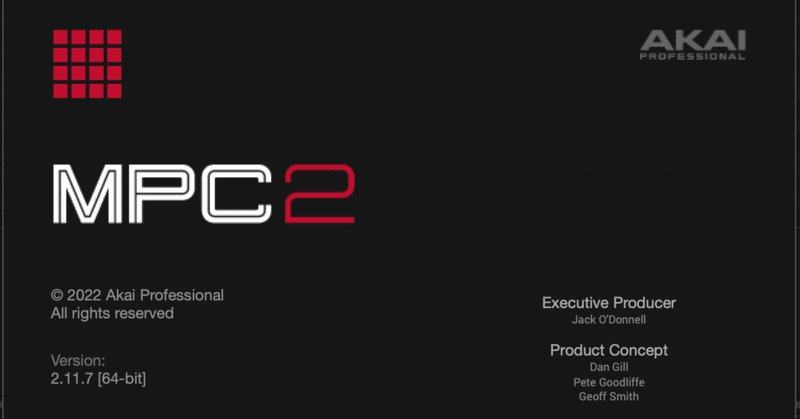
MacのみでYouTubeやNetflixからサンプリング
※必ずAirPodsではなくMacのイヤフォンジャックにヘッドフォンなどを接続してモニターして下さい。
AirPodsでは音が聞こえません。
まずは、「Soundflower」と「LadioCast」をダウンロードしてインストールします。
※Apple Silicon MacはSoundflowerが対応していないらしいので「BlackHole」をダウンロードして下さい。ただ、ボクは使かったことないのでSoundflowerのみで説明を続けます。
インストールしたらまずはMPC2の設定をします。
上部メニューの「MPC」から「Settings」を選びます。

すると「Preferences」が開くので、開いた画面の「Output」「Input」を「Soundflower(2ch)」を選びます。
※64chでも構いませんが何となく2chにしてます。ここら辺の知識は乏しいので(^ ^;)

次にLadioCastの「入力1」を「Soundflower(2ch)」にして「出力メイン」を「内蔵出力」にします。
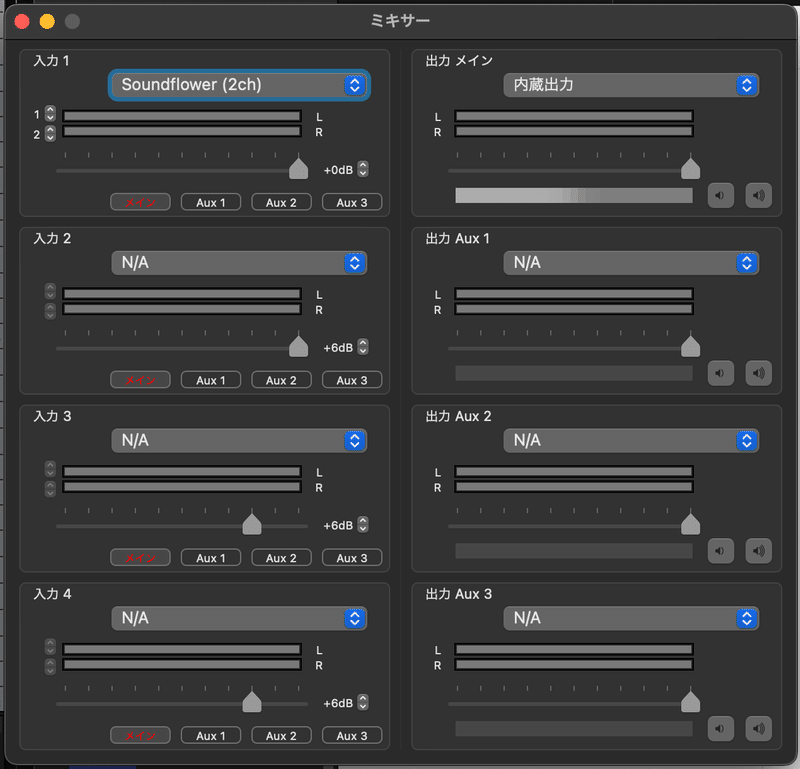
次にMacのサウンドを「Soundflower(2ch)」に合わせます。

※ヘッドフォンでもモニター出来ますが、Soundflowerに合わせるとLadioCast側でヘッドフォンの音量を調整できます。
ここまで設定するとMPC2でYouTubeの音をサンプリングしながらモニターできるようになります。
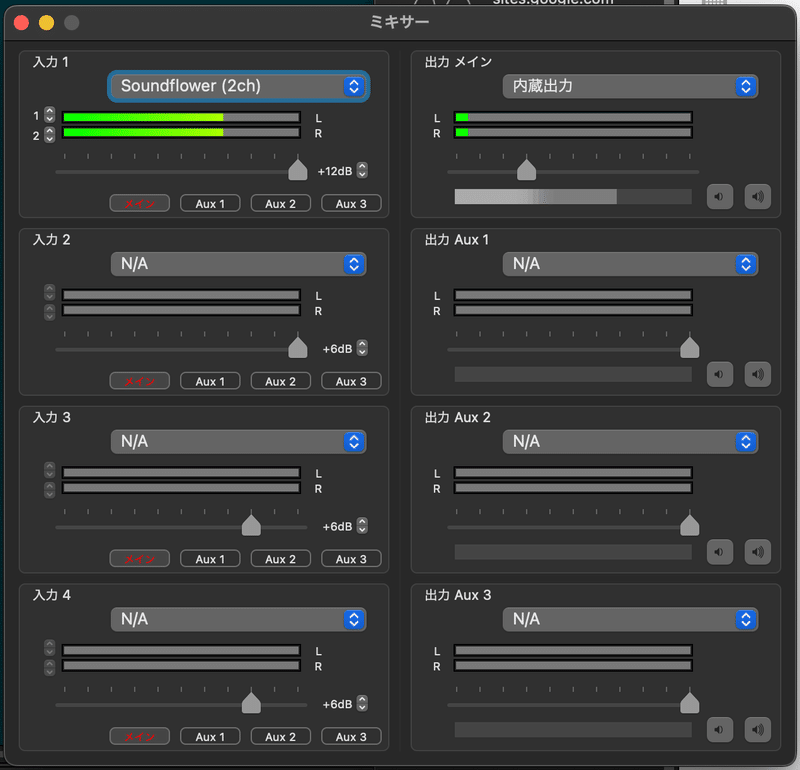
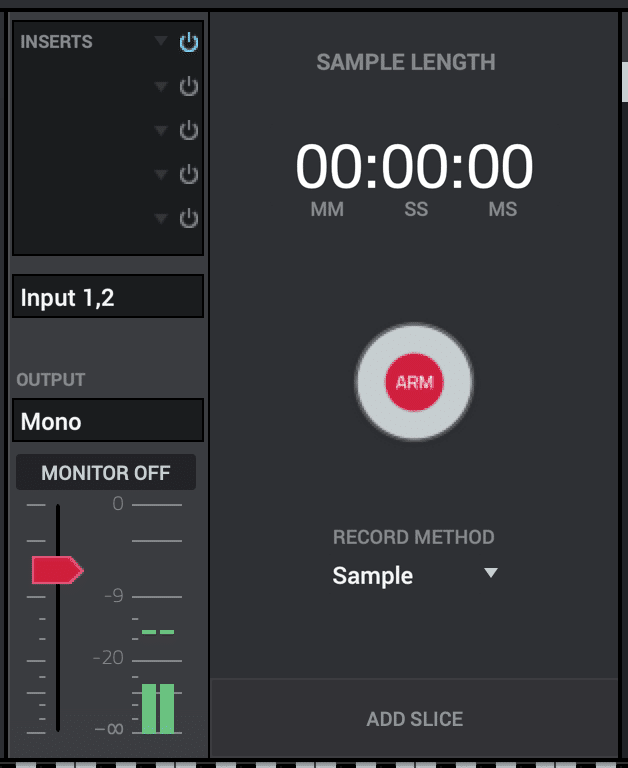
環境にもよりますが、音量はLadioCastの「入力1」をMaxにしてYouTube側の音量もMaxにしてMPC2側で少し小さいくらいの音量でサンプリングできます。
爆音で聞こえるので「出力メイン」はモニターしやすい音量に調節して下さい。
※もっと音量を上げてサンプリングしたいのですが分かりません(^ ^;
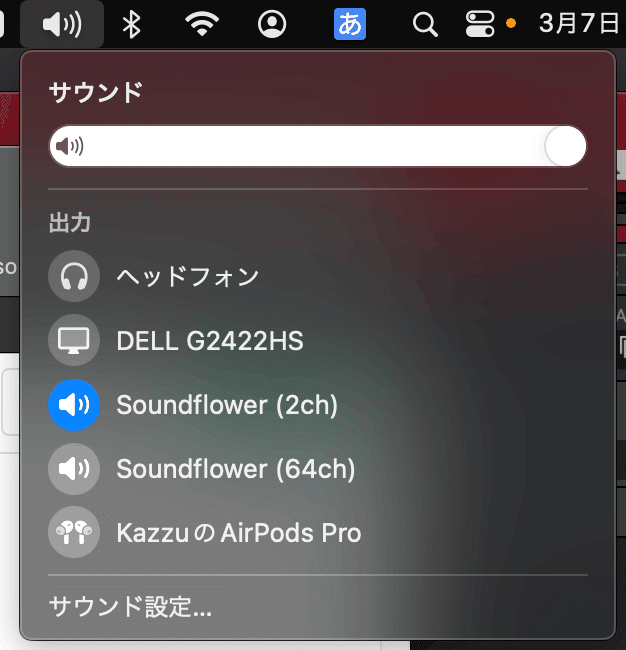
サウンド側の音量もMAXですw
※ここの音量もサンプリングの音量に影響します。
そして、実はコレが大事なのですが、SafariからYouTubeやNetflixを鳴らすと「トゥ、トゥ」とちょっと音量が上がるだけでノイズが乗ります。
これの解決策はズバリ「Chrome」ブラウザーで再生するです。
Chromeで再生するとなぜかノイズが乗りません。
これの設定の応用で、QuicTimeを使ってMacの音も録音できるようになります。
それは次の記事で説明したいと思います。
この記事が気に入ったらサポートをしてみませんか?
